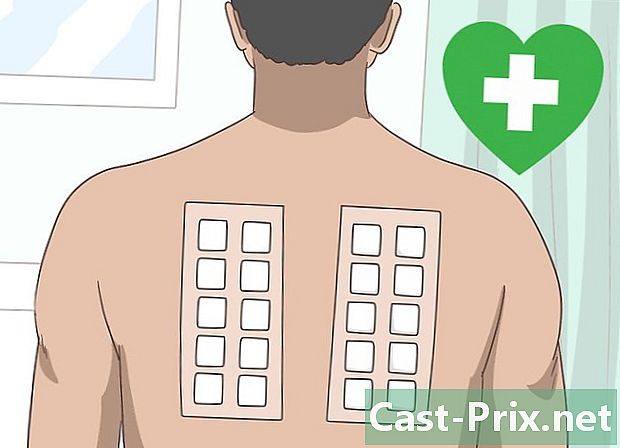Paano kumonekta sa iTunes
May -Akda:
John Stephens
Petsa Ng Paglikha:
1 Enero 2021
I -Update Ang Petsa:
19 Mayo 2024
![[iPhone VPN] Connect to a VPN From Your iPhone | NETVN](https://i.ytimg.com/vi/PRtDABMfBFc/hqdefault.jpg)
Nilalaman
- yugto
- Paraan 1 Kumonekta sa iTunes gamit ang screen ng library
- Paraan 2 Kumonekta sa iTunes gamit ang iTunes Store
- Paraan 3 Kumonekta sa iTunes gamit ang isang aparato ng iOS
Upang mag-sign in sa iTunes, dapat kang magkaroon ng alinman sa mayroon nang Apple ID, o lumikha ng bago. Pagkatapos mag-log in sa iTunes, magkakaroon ka ng pagpipilian upang bumili ng media tulad ng musika, pelikula, libro, at apps mula sa iTunes Store. Maaari mong kumonekta sa iTunes gamit ang isang computer, o magrehistro sa iTunes gamit ang iyong aparato sa iOS.
yugto
Paraan 1 Kumonekta sa iTunes gamit ang screen ng library
-
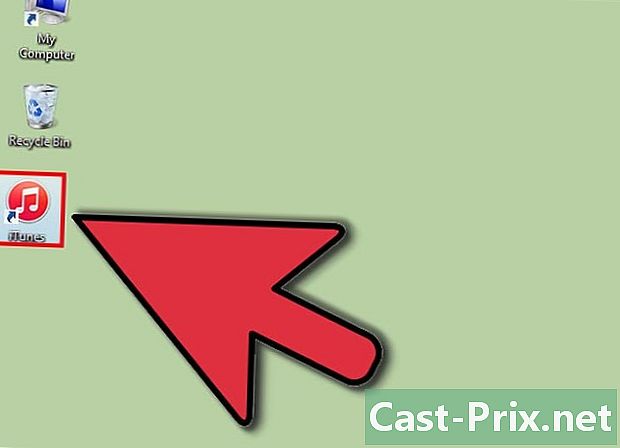
Ilunsad ang application ng iTunes sa iyong Windows o Mac computer. -
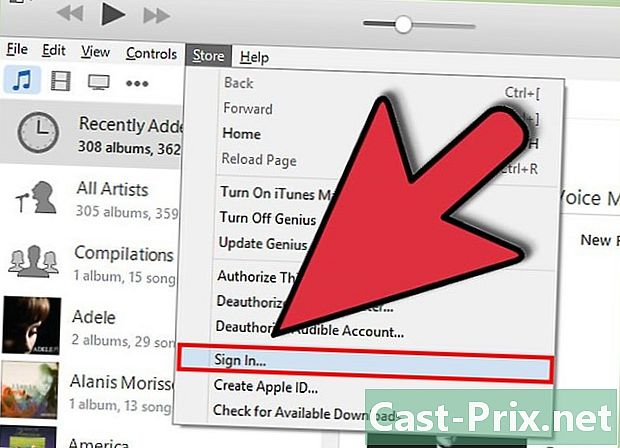
Mag-click sa tindahan sa iTunes menu bar at i-click mag-log in. -
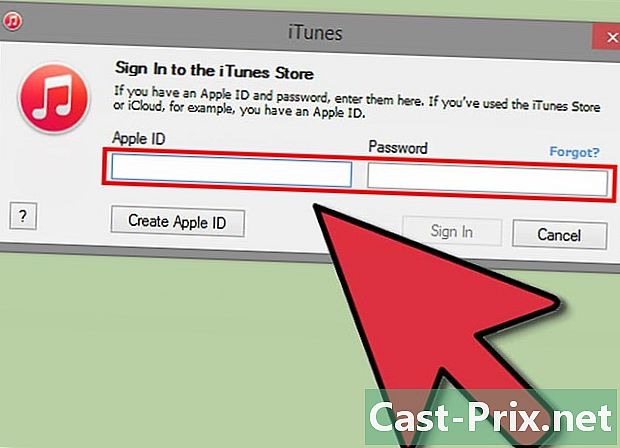
Ipasok ang iyong Apple ID at password.- Kung wala kang Apple ID, mag-click Lumikha ng isang Apple ID. Gagabayan ka ng iTunes sa pamamagitan ng proseso ng pagrehistro upang lumikha ng isang Apple ID.
-
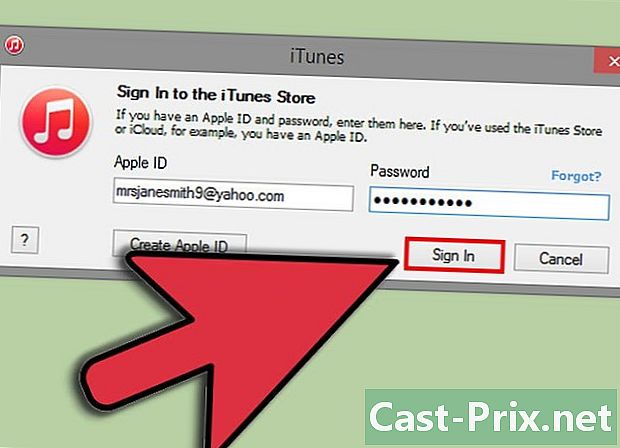
Mag-click sa rehistrasyon. Makakakonekta ka ngayon sa iTunes sa ilalim ng iyong Apple ID.
Paraan 2 Kumonekta sa iTunes gamit ang iTunes Store
-
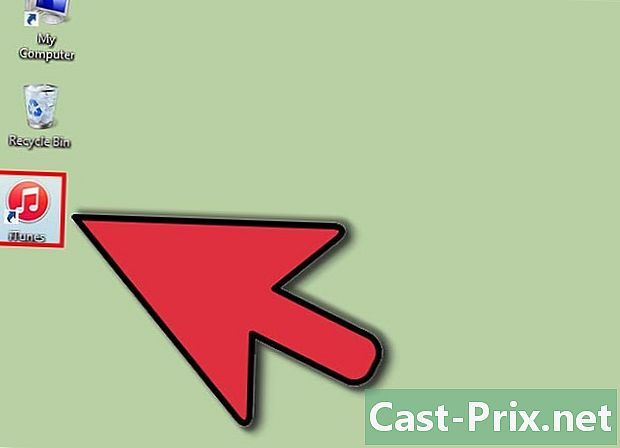
Buksan ang application ng iTunes sa iyong computer. -
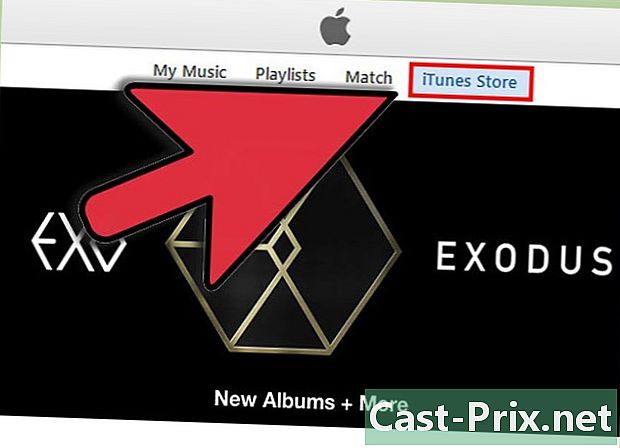
Mag-click sa Tindahan ng iTunes matatagpuan sa kanang itaas na sulok ng iyong session sa iTunes. -
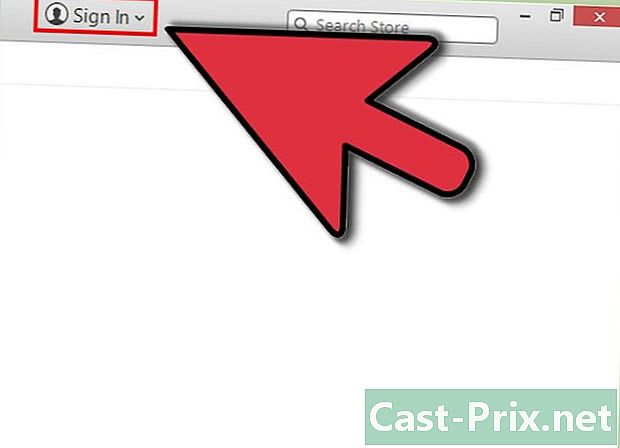
Mag-click sa mag-log in sa kanang kaliwang sulok. -
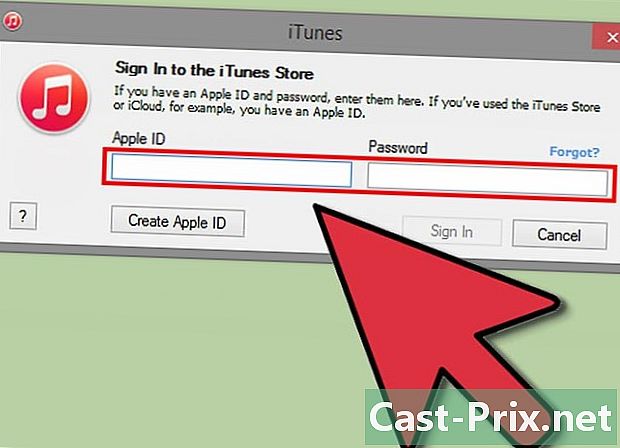
Ipasok ang iyong Apple ID at password.- Mag-click sa Lumikha ng isang Apple ID kung wala kang umiiral na Apple ID. Gagabayan ka ng iTunes sa pamamagitan ng proseso ng pagrehistro upang lumikha ng isang bagong Apple ID.
-
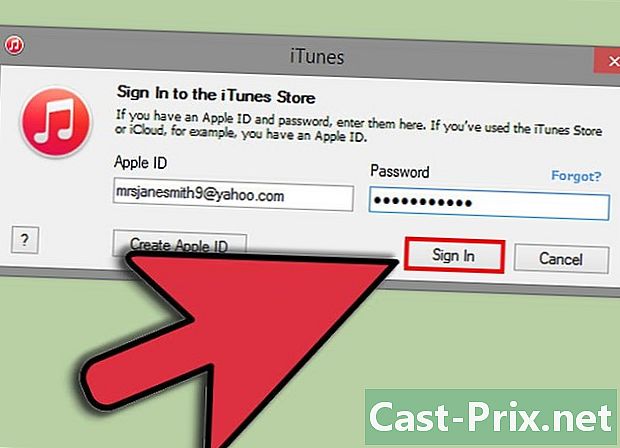
Mag-click sa mag-log in. Makakakonekta ka ngayon sa iTunes sa ilalim ng iyong Apple ID.
Paraan 3 Kumonekta sa iTunes gamit ang isang aparato ng iOS
-
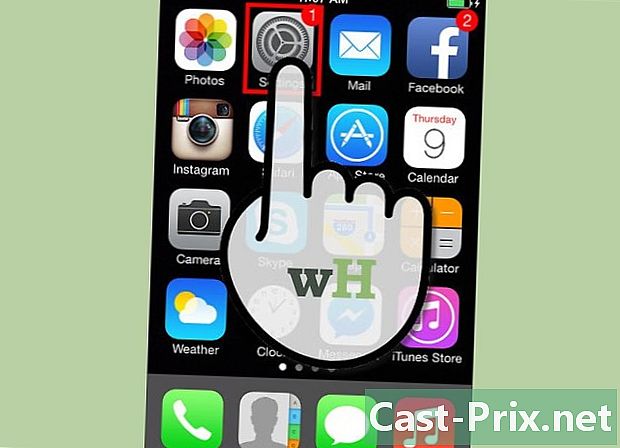
Pindutin ang setting sa iyong aparato sa iOS. -
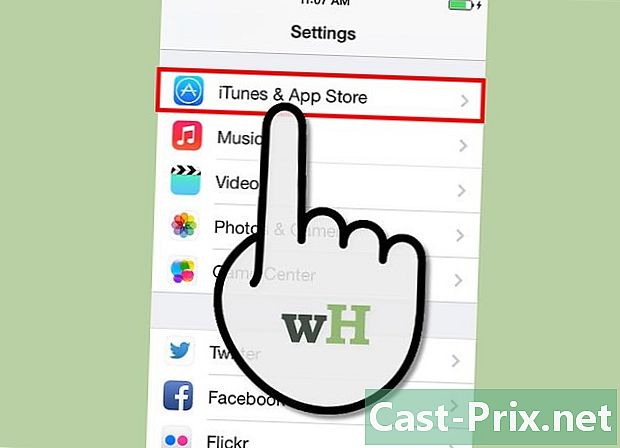
Pindutin ang icon ng Tindahan ng iTunes at app. -
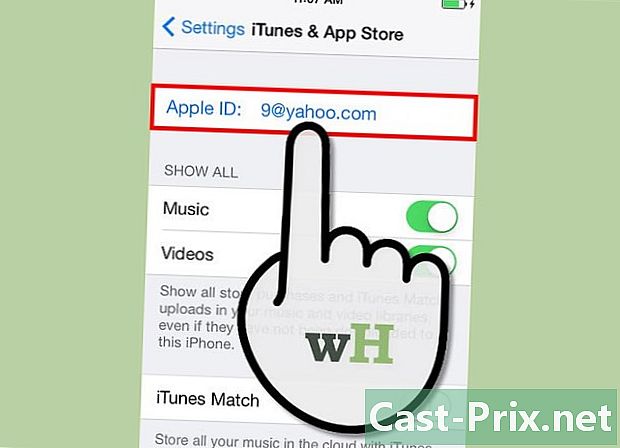
Tapikin ang Apple ID na kasalukuyang nakakonekta sa iTunes.- Kung ang iyong personal na ID ay ipinapakita malapit sa pagpipilian Apple ID, kaya nakakonekta ka na sa iTunes.
-
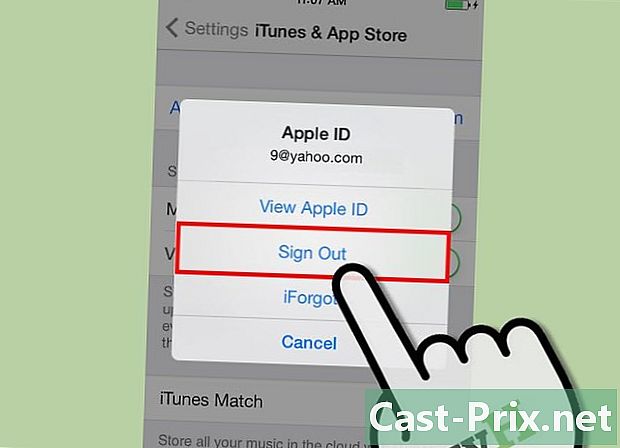
Pindutin ang Mag-sign Out. -
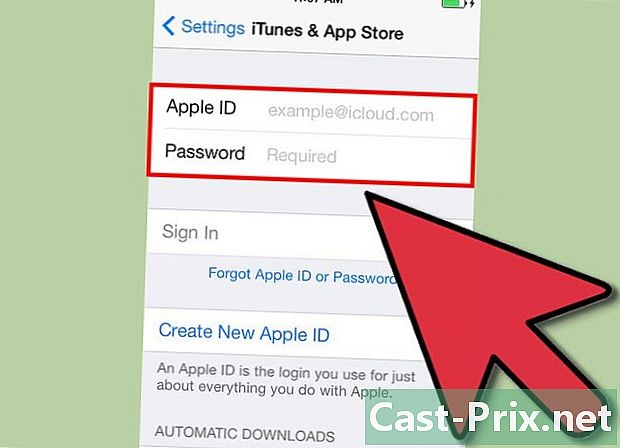
Piliin ang pagpipilian upang muling kumonekta sa iTunes. -
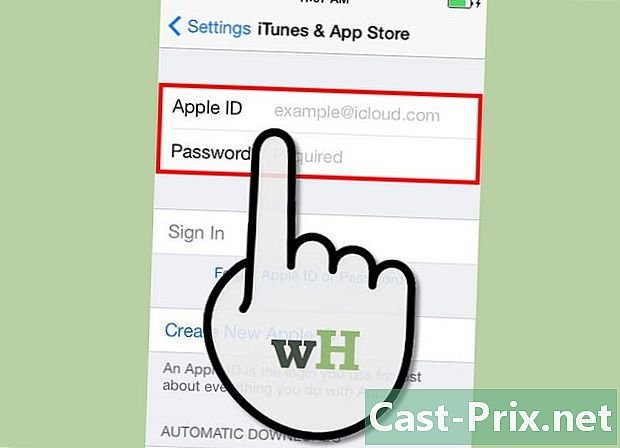
Ipasok ang iyong sariling Apple ID at password. -
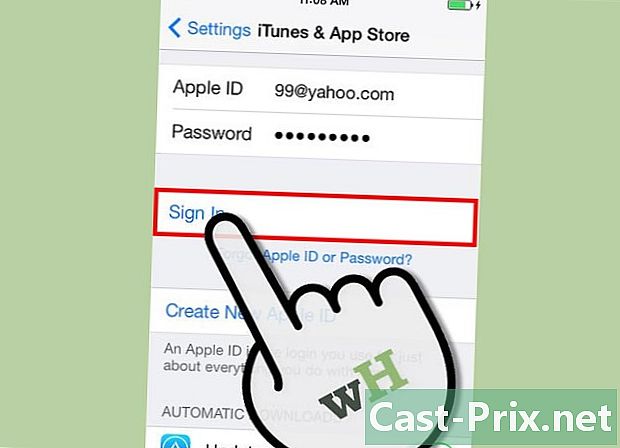
Pindutin ang mag-log in. Makakakonekta ka ngayon sa iTunes sa ilalim ng iyong Apple ID.